當前位置:首頁 > 幫助中心 > 電腦組裝完后怎么安裝系統?組裝電腦裝系統方法【圖示】
電腦組裝完后怎么安裝系統?組裝電腦裝系統方法【圖示】
電腦組裝完后怎么安裝系統?現在,關于電腦的知識在網上就能查到很多,所以也就很多人開始選擇自己組裝電腦。因為這樣子,就可以將自己的錢花在更重要的地方,比如說更需要強勁的顯卡,那么就側重于它,諸如此類的。組裝后之后,就參考這篇組裝電腦裝系統方法圖示操作即可。
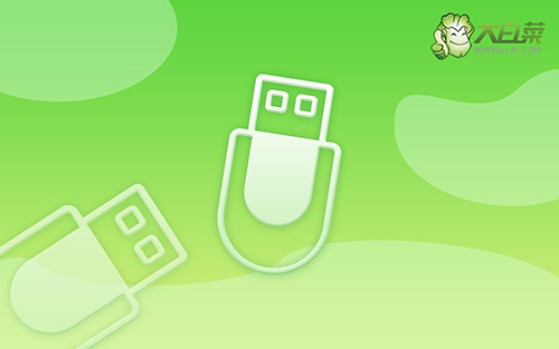
一、系統u盤重裝所需工具
系統版本: Windows 10專業版
二、系統u盤重裝前期準備
1、在制作u盤啟動盤之前,我們要準備好一個容量至少8G的u盤,不要選雜牌貨,畢竟制作出來的u盤啟動盤有問題。
2、重裝系統會涉及電腦硬盤格式化,但主要是針對C盤進行操作,所以C盤的數據是一定要備份的。而其他分區的數據,如果你擔心操作過程出錯,也可以一并進行數據備份,確保安全。
3、系統鏡像的重要性,應該不用多強調了,所以大家需要下載安全可靠的系統鏡像。微軟官網其實也有鏡像下載,但操作太困難了。如果有需要,可以去“msdn我告訴你”網站下載,安全有保障。
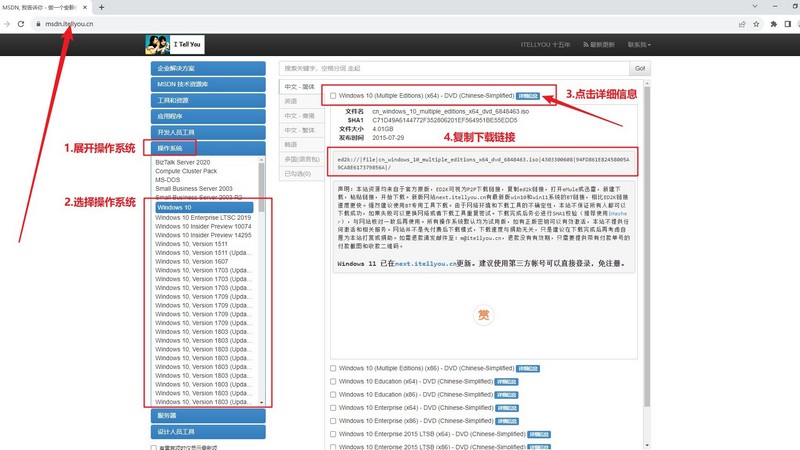
三、系統u盤重裝操作步驟
首先,制作大白菜u盤
1、大白菜u盤啟動盤工具有不同的版本,根據需要下載并解壓,打開軟件備用。
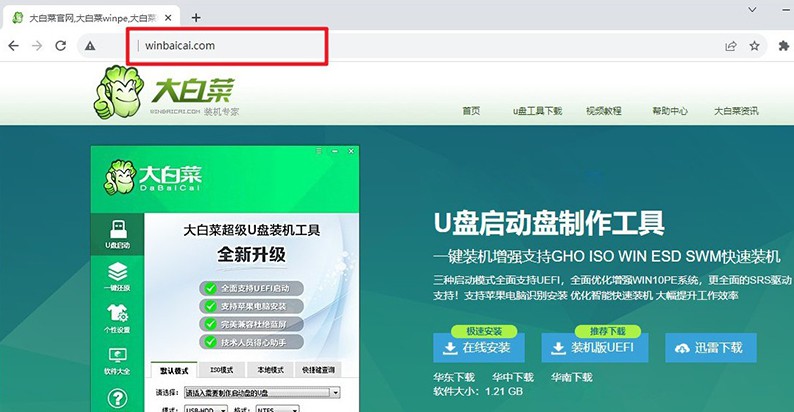
2、將u盤接入電腦后,軟件會自動識別,識別成功后,默認設置并點擊進行制作即可。

3、注意:制作u盤啟動盤,會格式化u盤,如果你的u盤是有數據的,記得先備份好。
然后,啟動大白菜u盤
1、大白菜u盤啟動電腦,需要通過u盤啟動快捷鍵操作,大家可以通過下圖表格進行查詢。

2、知道對應的U盤啟動快捷鍵后,就可以設置電腦進入優先啟動項設置界面后,選中U盤回車操作即可。
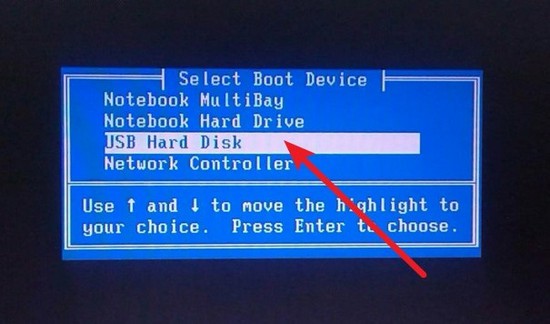
3、在大白菜主菜單界面,我們需要選中【1】Win10X64PE選項,按下回車進入桌面。
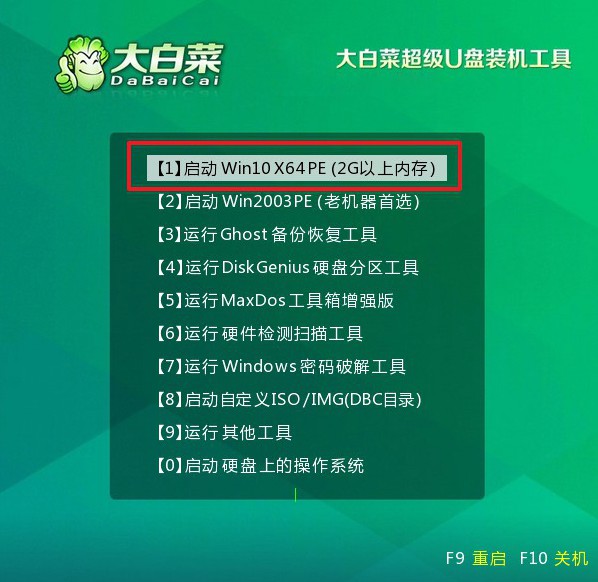
最后,重裝大白菜u盤
1、在桌面中,找到并打開大白菜一鍵裝機軟件,如圖所示設置,點擊“執行”系統安裝。
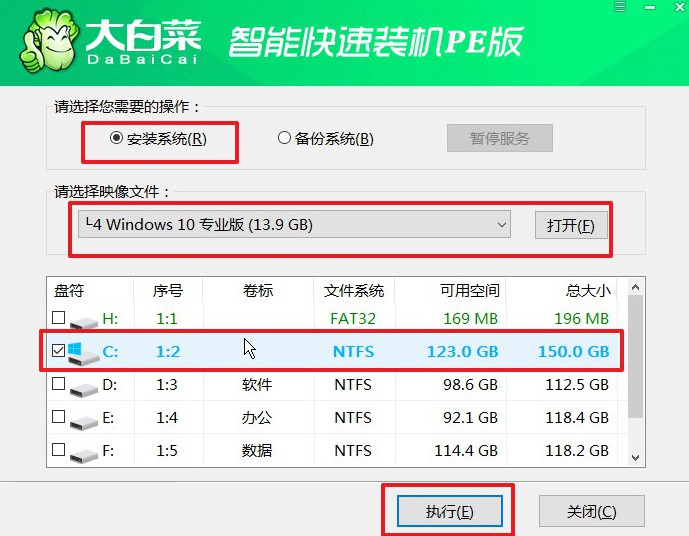
2、期間,會彈出還原設置界面,無需進行其他操作,直接點擊“是”。
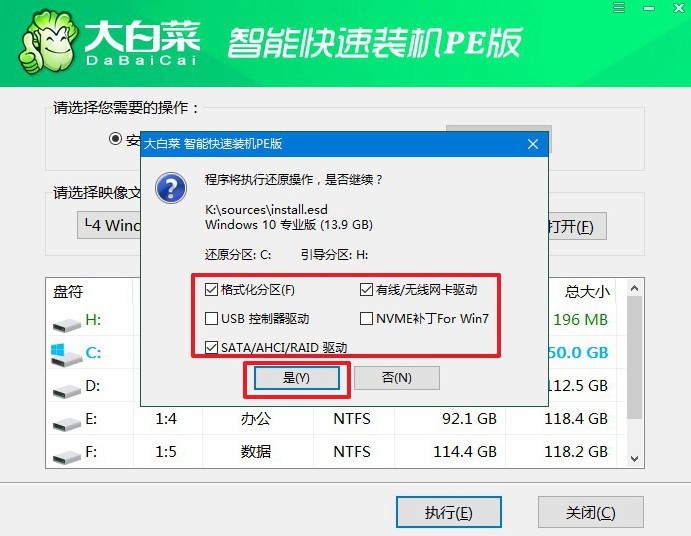
3、進入大白菜系統安裝進度界面后,核實相關信息,勾選“完成后重啟”即可。
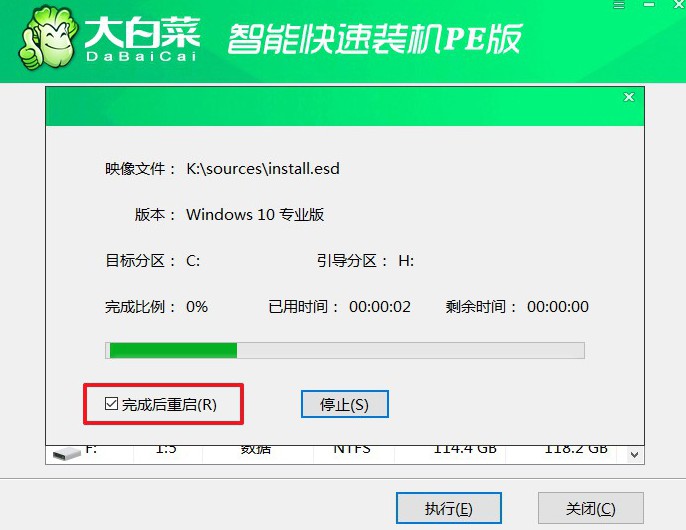
4、電腦還會多次重啟,第一次重啟要拔出u盤啟動盤,期間不用進行其他操作,等待系統安裝完成即可。

四、系統u盤重裝常見故障
電腦系統重裝出現黑色英文沒u盤?
檢查引導順序: 確保計算機的引導順序正確。如果系統重裝是通過U盤進行的,確保在計算機啟動時選擇了正確的引導設備。你可以在BIOS/UEFI設置中調整引導順序,確保U盤在首選引導設備列表中。
檢查U盤狀態: 確保U盤沒有損壞,并且其中的安裝文件完好。嘗試在另一臺計算機上驗證U盤是否能夠正常啟動。
重新制作啟動U盤: 如果U盤可能受損,嘗試重新制作啟動U盤。確保使用可靠的制作工具,如Rufus或BalenaEtcher,來創建可啟動的U盤。
選擇正確的安裝選項: 在安裝過程中,確保選擇了正確的安裝選項。如果安裝時出現了意外的錯誤,可能需要重新啟動安裝過程。
檢查系統硬件: 確保計算機硬件沒有問題,例如內存、硬盤等。可以通過內置的自檢工具或者使用獨立的硬件檢測工具來檢查硬件狀態。
查看安裝日志: 如果系統在安裝過程中出現問題,你可能可以查看安裝日志以獲取更多詳細信息。在安裝過程中按下Shift + F10 組合鍵,打開命令提示符,然后瀏覽 C:\$Windows.~BT\Sources\Panther 目錄,查看 setuperr.log 和 setupact.log 文件。
嘗試其他啟動選項: 在啟動時,嘗試選擇其他啟動選項,如安全模式或低分辨率模式,以查看是否有改善。
那么,關于組裝電腦裝系統方法圖示就到這里了,你學會了嗎?對了,這里要提醒大家,制作u盤啟動盤之前要先關閉安全殺毒軟件,因為制作過程涉及系統文件,可能會被誤判為病毒進行查殺,之前就有不少朋友因為這個重裝系統失敗。

